VMware虛擬機器安裝Ubuntu16.04
下載Ubuntu映象:http://www.ubuntu.org.cn/download/ubuntu-kylin
此處下載的是 Ubuntu Kylin 16.04 LTS 64-bit,選擇它的原因是ubuntu kylin比ubuntu更加本地化,更符合中國人的使用習慣,對於初學者來說更容易入門,LTS為長期支援版本。(若電腦記憶體小於等於4G,建議下載32bit的映象)
1、安裝VMware虛擬機器軟體
個人一直使用的VMware10比較穩定,而且是中文的,大家也可以嘗試更新的版本,此處提供vmware10的安裝包及啟用序列號:https://pan.baidu.com/s/14xNUn9PeRZVez8DUY6iOtg
2、安裝Ubuntu
在主頁點選建立新的虛擬機器->選擇典型->下一步
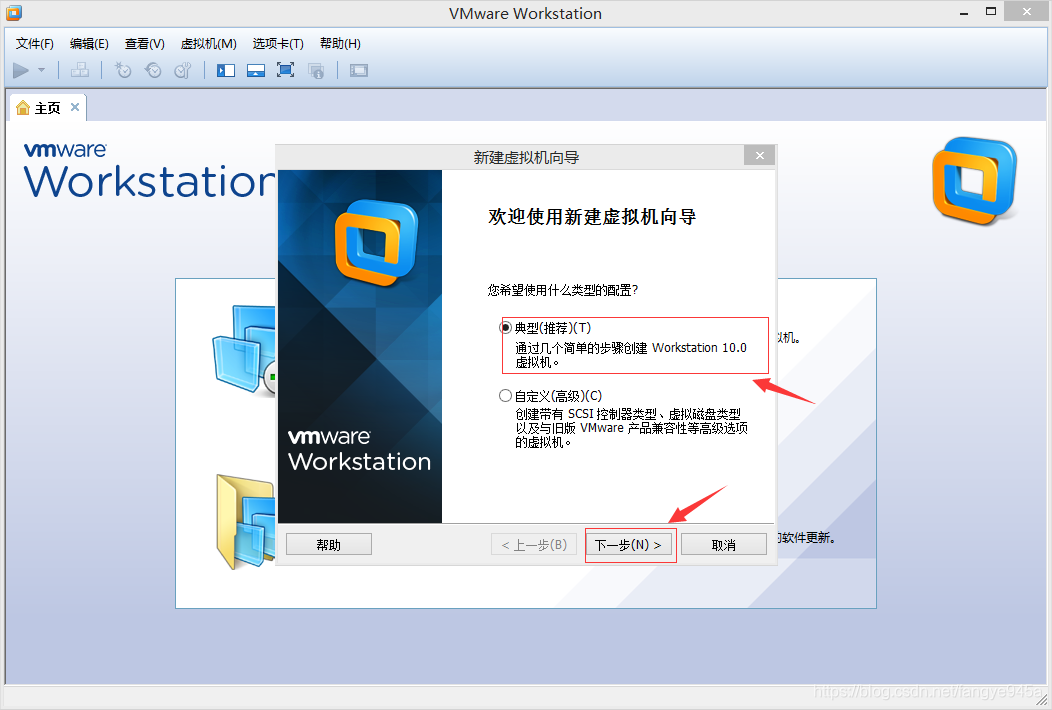
選擇下載好的Ubuntu映象
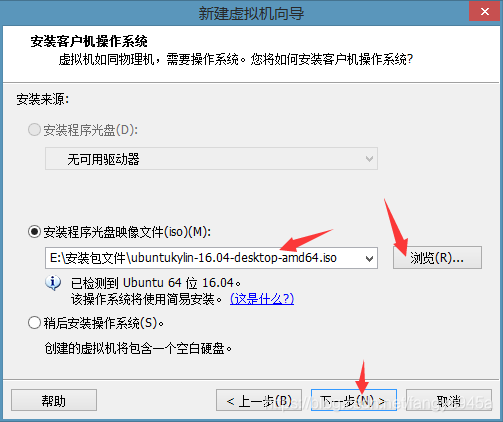
為ubuntu命名,並設定其使用者名稱及密碼,下一步
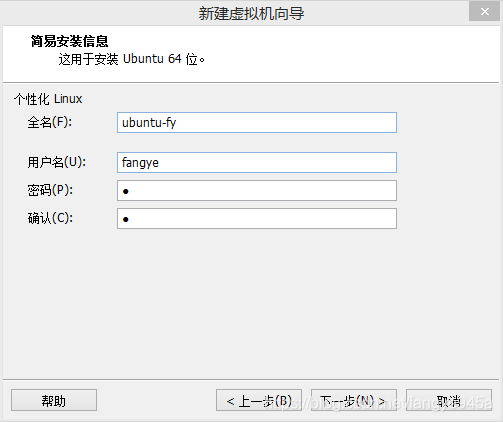
為虛擬機器命名,並選擇虛擬機器檔案的儲存位置:
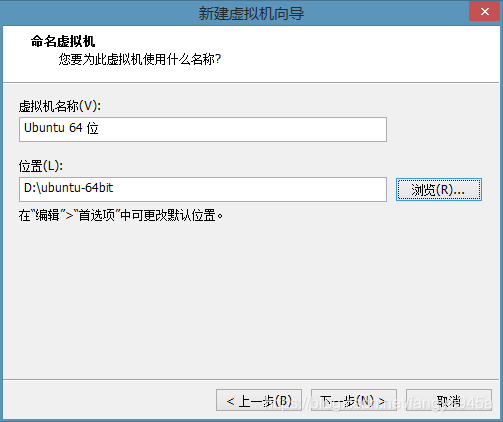
指定虛擬機器磁碟容量,預設即可,點選下一步,勾選建立後自動開啟虛擬機器,點選完成。
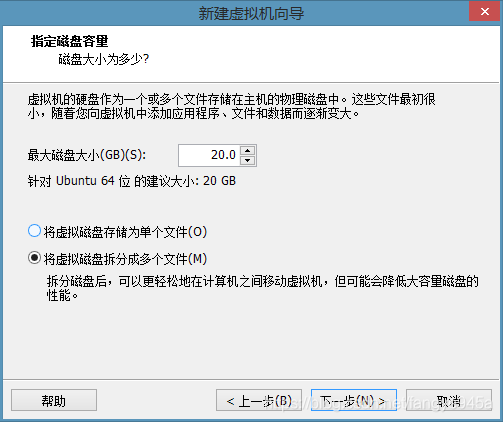
虛擬機器執行後如圖所示,安裝過程將會持續10~20分鐘(與機器效能有關),耐心等待即可。

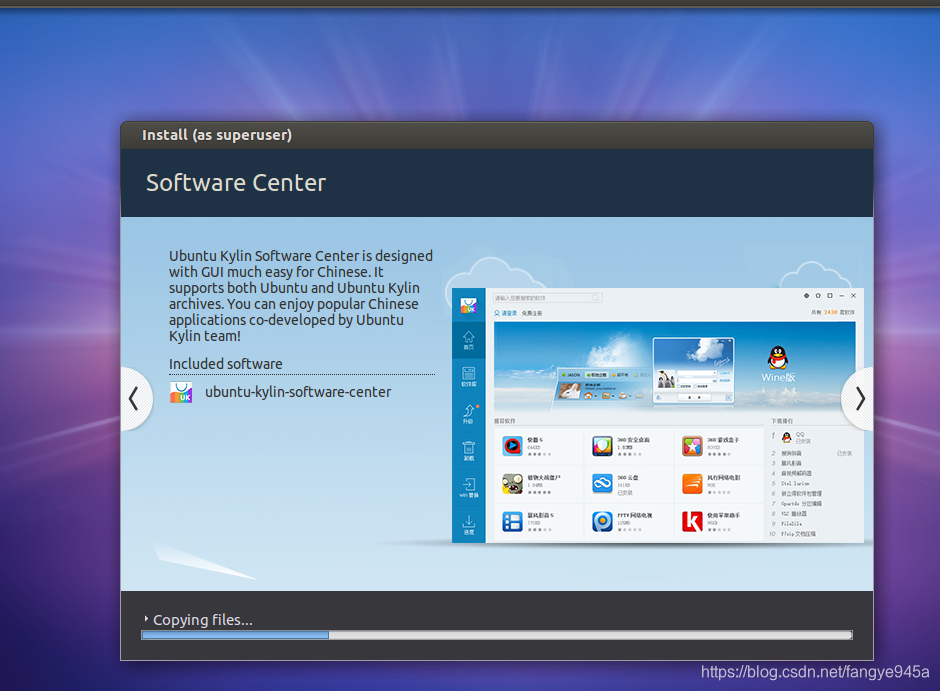
Ps: 在拷貝別人的64bit虛擬機器後執行時提示Intel Virtual Technology未開啟,不能執行。則需要重啟電腦,進入BIOS,在Configuration選項中,找到Intel Virtual Technology項(若無VT選項或不可更改,則表示你的電腦不支援VT技術),將游標移動至Intel Virtual Technology處,回車確定,此時該選項將變為Enabled,最後按F10儲存並退出即可。
安裝完成,將自動顯示登入介面,如下所示:
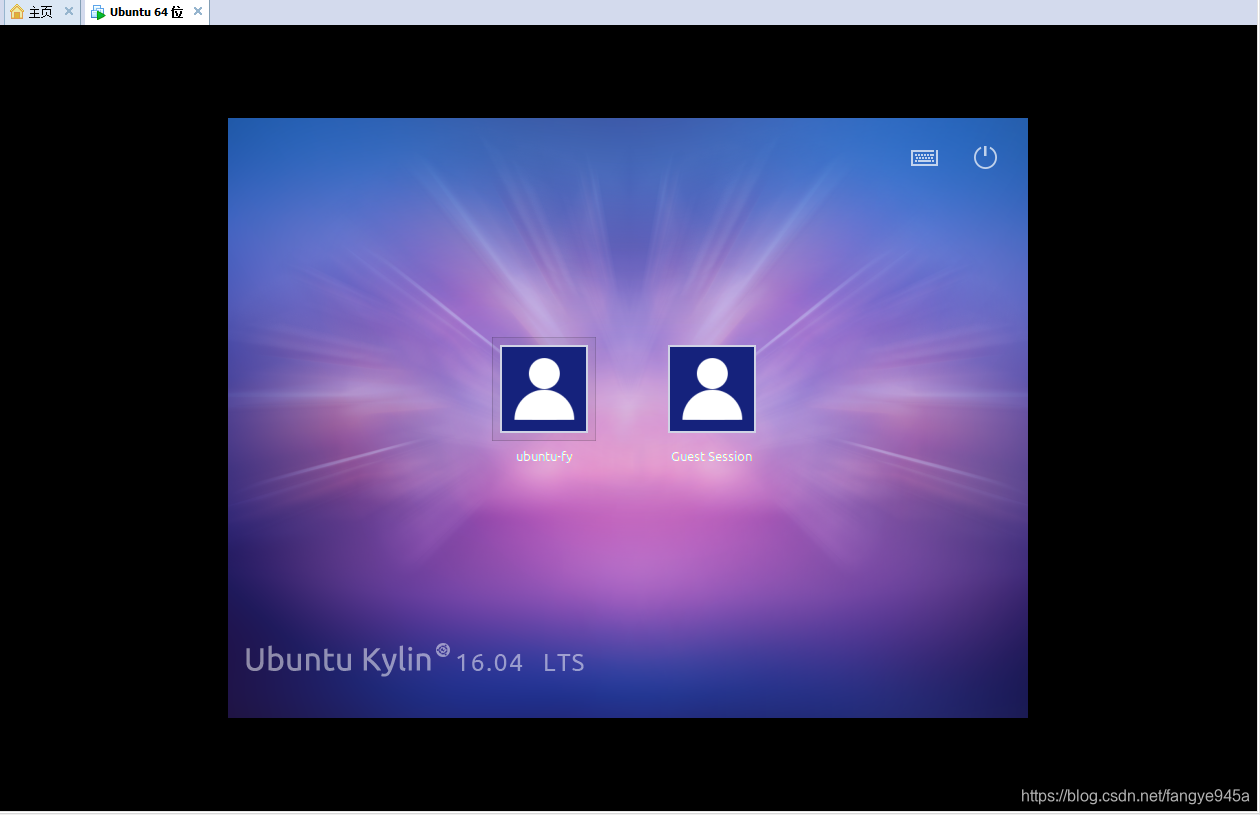
但是Ubuntu的介面不會隨軟體的縮放而縮放,這就需要安裝虛擬機器工具。
1、點選選單欄->虛擬機器->安裝VMware Tools
若提示:
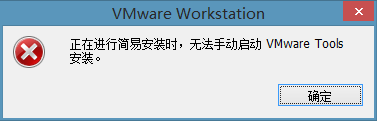
點選右上角shutdown,關閉虛擬機器。
滑鼠選中vmware,按下ctrl+D彈出虛擬機器設定視窗,將CD和軟盤都設定為自動檢測,執行虛擬機器即可解決這一問題。
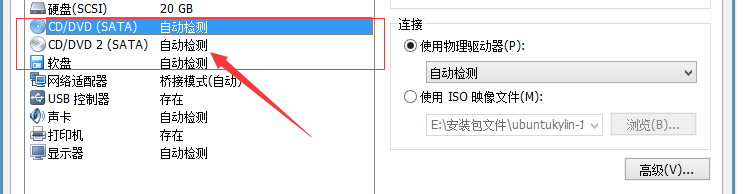
2、安裝後再ubuntu中可以看到如下光碟機檔案。
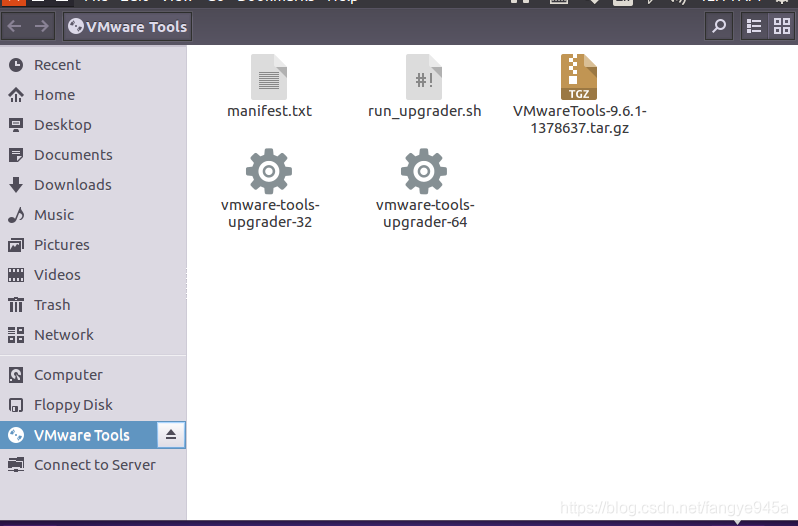
將檔案VMwareTools-9.6.1-1378637.tar.gz拷貝到桌面,右鍵點選資料夾空白處,開啟終端。
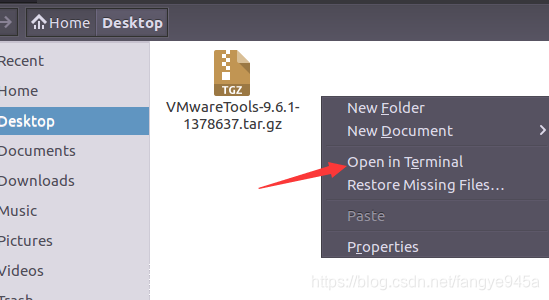
輸入命令:
tar zxvf VMwareTools-9.6.1-1378637.tar.gz
cd vmware-tools-distrib
sudo ./vmware-install.pl安裝時彈出選擇yes或者no,一路回車即可,安裝完成後重啟虛擬機器,重啟後就能自適應變化了。
